
Ti chiedi come salvare foto, immagini e video da Messaggi in iOS 13, iOS 14 e iPadOS 13 o versioni successive? Se sei perplesso potresti non essere solo, poiché alcuni utenti hanno scoperto che le modifiche al meccanismo di salvataggio di foto e video nell'app Messaggi sono più confuse di prima, portando alcune persone a pensare che la possibilità di salvare foto e filmati dai messaggi sia non è più un'opzione. Stai certo che puoi comunque salvare facilmente foto e video da Messaggi in iOS 13 e iPadOS 13, ma è leggermente diverso e l'opzione "salva" potrebbe non essere immediatamente visibile a te a seconda del tuo dispositivo.
Questo articolo ti mostrerà come salvare foto e video nell'app Messaggi su iPhone e iPad con iOS 13, iPadOS 13 e versioni successive.
Come salvare foto e video da Messaggi su iPhone e iPad con iOS 14 / iPadOS 14
- Apri l'app Messaggi e vai alla conversazione di messaggi con l'immagine o il video che desideri salvare
- Tocca la foto o il video in modo che sia in primo piano, quindi tocca l'icona Condividi (sembra un riquadro con una freccia che vola in alto)
- Scorri verso il basso nella schermata Condividi foglio *
- Scegli "Salva immagine" dopo aver eseguito lo scorrimento verso il basso nella sezione di condivisione per salvare l'immagine o il video su iPhone o iPad
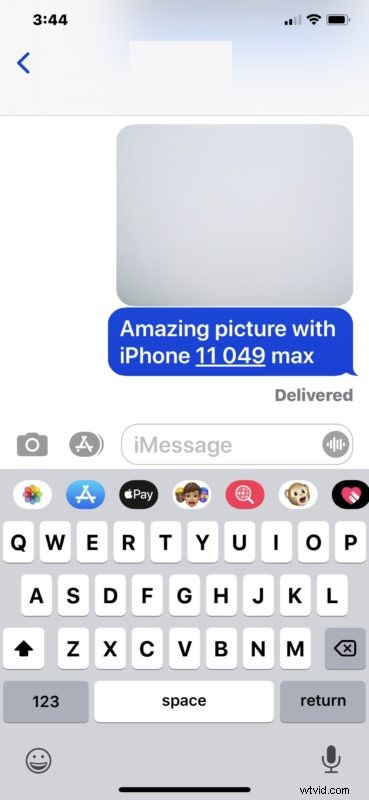
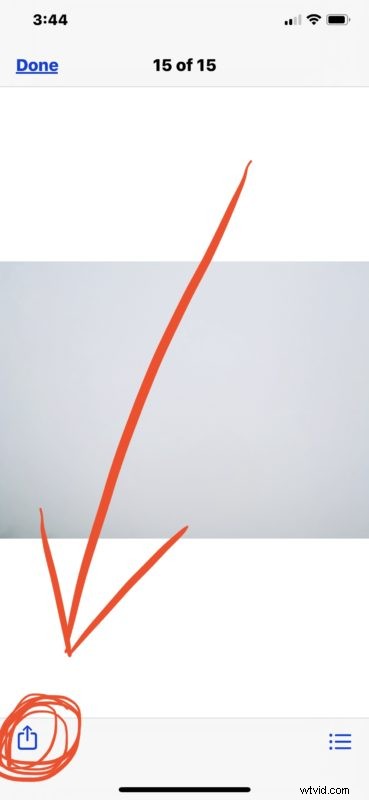
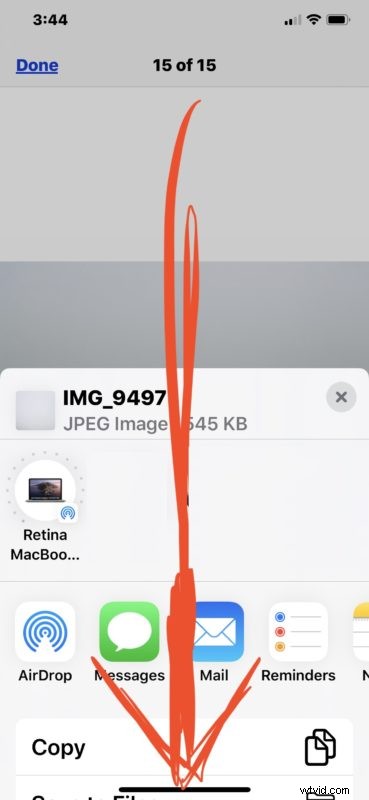
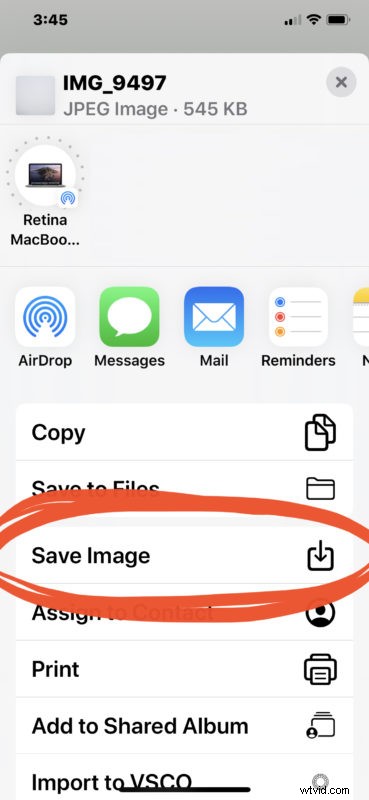
L'immagine o il video salvati verranno visualizzati nell'app Foto nella parte inferiore della vista Album> Recenti (quello che era chiamato Rullino fotografico).
* È qui che le cose sono in genere confuse per gli utenti, dove su molti modelli di iPhone devono scorrere verso il basso nella schermata di condivisione per accedere alle opzioni "Salva immagine" e "Salva video". Nelle versioni precedenti di iOS, salvare un messaggio consisteva nel toccare il foglio di condivisione e quindi scegliere l'ovvio pulsante "Salva immagine". Ora, tuttavia, con iOS 13 e iPadOS 13 e versioni successive, potrebbe essere necessario scorrere verso il basso per selezionare un pulsante "Salva immagine" dall'aspetto diverso dal menu di condivisione.
Puoi anche continuare a salvare rapidamente una foto o un video toccando e tenendo premuto, in modo simile a come si inoltra un messaggio con disegno su iPhone a un altro utente. Tale azione e comportamento non sono cambiati nelle ultime versioni di iOS e iPadOS.
